在Ubuntu中快速安装LAMP
要搭建LAMP平台其实非常简单,只需一条指令即可下载所有安装包:
一、自动安装LAMP
1.安装LAMP
[bash]sudo apt-get install lamp-server^[/bash]
/!\注意:符号^是必须的 这是为什么呢?
在安装过程中,需要设置MySql的root账户密码

然后确认密码,等待未安装的包继续安装完成即可。
到此,我们只安装了LAMP所需的各包,还需要一些配置和测试。
2.测试Apache
在浏览器中输入:http://localhost
我们应该能够看到如下页面:

3.测试PHP
Apache能够正常工作之后,我们需要测试php是否正常。
刚刚显示的页面在/var/www/目录下。我们在这个目录下新建一个PHP页面,并保存为test.php:
<?php phpinfo(); ?>
此时,这个页面是不能由Apache解释的,重启Apahce服务即可:
sudo /etc/init.d/apache2 restart
接着,在浏览器中输入http://localhost/test.php,看看效果吧。

4.配置My SQL
既然我们搭建的是WEB开发环境,所以我们希望MY SQL能绑定到本机环回地址上。
通过以下指令,我们可以看到当前绑定的主机IP
cat /etc/mysql/my.cnf | grep bind-address
如果你看到
bind-address = 127.0.0.1
就无需进一步更改了。
5.安装phpMyAdmin
如果你非常熟悉My sql的命令的话,可以跳过此步骤。phpMyAdmin用于快捷地管理数据库。
安装phpMyAdmin只需要一条命令:
sudo apt-get install libapache2-mod-auth-mysql phpmyadmin
安装过程中需要进行配置:

选择Apache

选择YES

输入My sql root密码

设置phpMyAdmin密码

确认密码
到此,你的phpMyAdmin安装完成。
6.测试phpMyAdmin
在浏览器中输入http://localhost/phpmyadmin/,你会看到:

用户名root,试试登陆下:

7.配置Apache
到此,LAMP的搭建工作告一段落。你可以在/var/www中添加页面增加你网站的内容。
如果想在一台计算机上安装多个站点,就需要对Apache进行配置。
这是我们下一讲的主题。
二、手动安装Apache, PHP
sudo apt-get install apache2 sudo apt-get install php5 sudo apt-get install libapache2-mod-php5 sudo /etc/init.d/apache2 restart
/!\注意:如果你已经安装过apache,就可以略过第一行。你的WEB文件存放在/var/www/目录下
Reference:
[1] Installing PHP5 and Apache on Ubuntu
版权声明
本文出自 Lesca 技术宅,转载时请注明出处及相应链接。
本文永久链接: https://www.lesca.cn/archives/quick-install-lamp-on-ubuntu.html

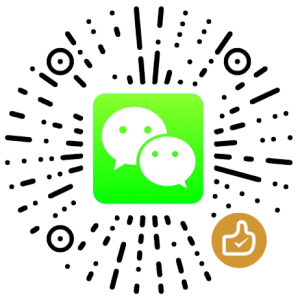
。潇
2011-10-25 at 21:39
那个下一讲呢。。我想看看啊,还有就是var/www/用户没有权限新建文件夹。。。
lesca
2011-10-30 at 17:43
那是因为你没有权限,你可以使用root权限(或者sudo)进行创建,或者把/var/www的owner改成当前用户。注意/var/www下的文件权限最好全部设置成0755
由于这篇文章没啥点几率,当初感觉没有发布的必要了,不过现在已经补上